Carrera Autos programmieren an der Control Unit
Artikel wurde aktualisiert am 09.09.2015
Die Carrera Control Unit ist eine Art Kommandozentrale, mit welcher du zahlreiche Aspekte des Rennens und insbesondere deiner Fahrzeuge steuern kannst. Sie arbeitet vollständig digital. Das Bremsverhalten beispielsweise kannst du hier ebenso festlegen wie Eigenschaften des Pace Cars oder eine Regulierung der Pit-Stop-Funktion sowie des Tankinhalts der Fahrzeuge. An der Control Unit schließt du außerdem das Netzteil und auch die verwendeten Handregler sowie, falls vorhanden, den Rundenzähler an.
Fortgeschrittene Piloten benutzen die Carrera Control Unit aber in erster Linie, um die Fahrzeuge selbst zu programmieren. Dadurch kannst du etwa die maximale Geschwindigkeit digital regulieren, die Rundenzählung ein- oder ausschalten, den Sound deaktivieren und aktivieren, die Startlight-Erweiterung mit deiner Rennstrecke verbinden und vieles mehr. In der folgenden Anleitung haben wir die interessantesten und meistgenutzten Funktionen herausgesucht und beschrieben, damit du einen einfachen, kompetenten Überblick über alle wichtigen Eigenschaften der Carrera Control Unit erhältst.
Wie du die Control Unit richtig benutzt
Bevor wir zu der eigentlichen Codierung kommen, möchten wir kurz erwähnen, dass wir in allen Schritten bereits von einer ordnungsgemäß verbundenen Control Unit ausgehen. Wie das genau funktioniert, erfährst du in der Bedienungsanleitung der Kontrolleinheit. Sobald du diesen Vorgang abgeschlossen hast, kannst du dich den folgenden Schritten zuwenden:
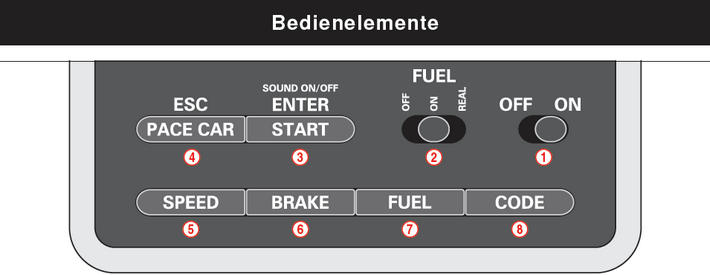
Control Unit Bedienelemente
Die Codierung/Programmierung der Fahrzeuge auf die entsprechenden Handregler
Informationen
Dieser Schritt ist sehr einfach und kann auch ohne größere Erfahrung mit der Carrera Control Unit in wenigen Minuten abgeschlossen werden. Zunächst stellst du dafür das Slotcar, welches du mit einem bestimmten Handregler verbinden möchtest, auf die Fahrbahn. ACHTUNG: Die Verbindung eines bestimmten Slotcars mit einem Handregler kann nur dann funktionieren, wenn sich nur dieses eine Fahrzeug allein auf der Fahrbahn befindet. Falls die Koppelung nicht funktioniert, solltest du am besten unter Brücken oder hinter Gebäuden nachschauen, ob dort nicht vielleicht ein Slotcar auf der Bahn steht, welches du übersehen hast (es handelt sich um einen gerne übersehen Fehler, der dich jedoch sehr schnell Nerven kosten kann).
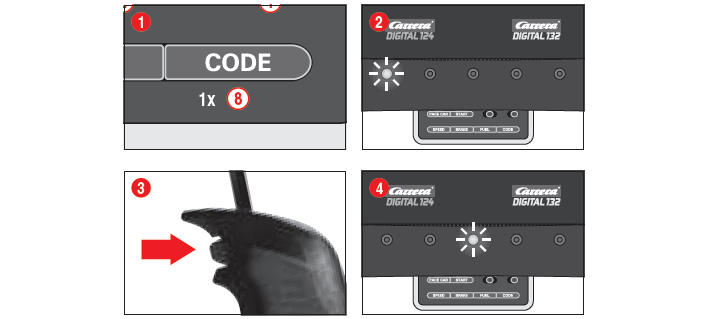
Control Unit Fahrzeuge codieren
Der Codierungsvorgang
- Wenn sich das Slotcar auf der Bahn befindet, betätigst du die Taste CODE an der Control Unit. Nun sollte die allererste LED leuchten.
- Danach drückst du an dem Handregler, welchen du koppeln möchtest, den Weichentaster. Wenn dieser Vorgang erfolgreich war, sollten die Lichter des Fahrzeugs blinken (falls es sich um einen Wagen mit Beleuchtung handelt) und die Kontrolleinheit lässt die LEDs 2 bis 4 aufsteigend leuchten.
- Danach leuchtet nur noch die mittlere LED, was dir anzeigt, dass die Koppelung des Fahrzeugs mit dem Handregler funktioniert hat. Sobald du jetzt ein wenig Gas gibst, sollte sich das Slotcar bewegen.
Einstellung der Grundgeschwindigkeit der Fahrzeuge
Informationen
Ganz nach deiner eigenen Erfahrung und deinen Fähigkeiten kannst du die Geschwindigkeit der Fahrzeuge auf der Fahrbahn regulieren und limitieren, falls du das für notwendig hältst. Du kannst dabei entweder mehrere Fahrzeuge gleichzeitig mit einer gewissen Maximalgeschwindigkeit regulieren oder auch jedes Slotcar einzeln einstellen. So kannst du sicherstellen, dass immer ein faires Rennen stattfindet. Wenn du weißt, dass du gegen weniger gute Gegner antrittst, kannst du beispielsweise auch die Geschwindigkeit deines eigenen Fahrzeugs auf ein deutlich niedrigeres Niveau drosseln, um so den anderen Teilnehmern auch eine Chance zu lassen und für ein faireres Rennen zu sorgen. Gehe dazu nach dieser Anleitung vor:
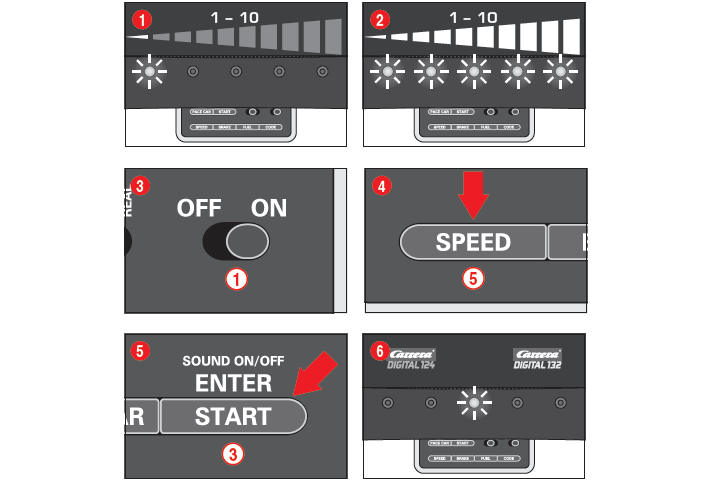
Control Unit Geschwindigket programmieren
Der Codierungsvorgang
Jedes Fahrzeug, welches du gleichzeitig einstellen möchtest, muss sich auf der Bahn befinden. Wenn du gleiche Voraussetzungen für alle Teilnehmer schaffen möchtest, stellst du also alle Slotcars auf einmal auf die Bahn.
Maximal stehen zehn unterschiedliche Geschwindigkeitsstufen zur Verfügung, welche du anhand der fünf LEDs an der Kontrolleinheit ablesen kannst. Leuchtet nur eine LED, handelt es sich um die niedrigste Geschwindigkeit, fünf LEDs hingegen signalisieren Höchstgeschwindigkeit.
- Sobald alle Fahrzeuge auf der Fahrbahn stehen und die Kontrolleinheit eingeschaltet ist, drückst du die Taste SPEED. Anschließend sollten einige LEDs leuchten, welche dir die zuletzt genutzte Geschwindigkeitsstufe anzeigen.
- Indem du wiederhold SPEED betätigst, kannst du die Geschwindigkeit bis auf das Maximum einstellen, bevor die LEDs wieder von vorne zu leuchten beginnen. Sobald du eine gewünschte Geschwindigkeit erreicht hast, betätigst du die Taste ENTER/START.
- Alle LEDs werden jetzt noch einmal leuchten, bevor abschließend das Leuchten der mittleren LED anzeigt, dass die Konfiguration abgeschlossen ist. Alle jetzt auf der Fahrbahn befindlichen Fahrzeuge verfügen über dieselbe Grundgeschwindigkeit.
Du kannst diesen Vorgang natürlich jederzeit wiederholen und die Geschwindigkeit der Fahrzeuge mit diesen einfachen Schritten ändern.
Einstellung des Bremsverhaltens der Fahrzeuge
Informationen
Sehr abrupte Bremsmanöver sind unrealistisch, aber für Anfänger häufig die bessere, da einfachere Wahl. Eine sehr schwache Bremswirkung kann jedoch den Spaß am schnellen Fahren mindern. Du solltest also eine Einstellung finden, welche sowohl Freude am Fahren erlaubt als auch relativ realistisch ausfällt. Auch hier kannst du, ähnlich wie bei der Geschwindigkeitsregulierung, jedes Fahrzeug individuell einstellen. Es ist also auch hier möglich, einzelnen Fahrern ein Handicap aufzuerlegen, um so auch schwächeren Fahrern eine Chance zu geben.
Jedes Fahrzeug, welchem du dieselbe Bremswirkung verleihen möchtest, muss sich zunächst auf der Strecke befinden. Der Einfachheit halber kannst du also einfach jedes Fahrzeug auf einen geraden Abschnitt stellen und diejenigen Fahrer, welche eine andere Bremswirkung wünschen, im Nachhinein einstellen. ACHTUNG: Die Funktion der Regulierung der Bremswirkung steht ausschließlich für Fahrzeuge bereit, welche per Handregler bedient werden!
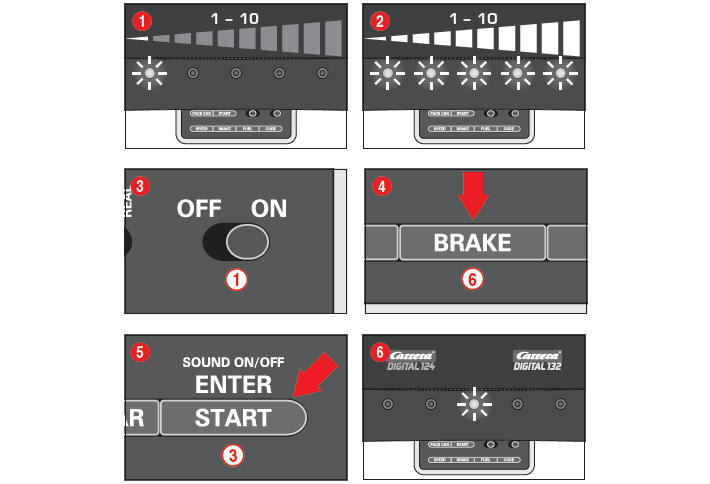
Control Unit Bremsen einstellen
Der Codierungsvorgang
Jedes Fahrzeug kann durch bis zu zehn Stufen sehr genau an die eigene gewünschte Bremswirkung angepasst werden. Dies wird dir über die fünf LEDs der Kontrolleinheit angezeigt. Leuchtet nur eine LED, deutet dies auf die schwächste Bremswirkung hin. Fünf LEDs hingegen stehen für die stärkste Bremswirkung.
- Sobald alle Fahrzeuge auf der Fahrbahn stehen, betätigst du die Taste BRAKE an der Kontrolleinheit. Anschließend werden einige LEDs aufleuchten, welche dir die zuletzt verwendete Bremswirkung anzeigen.
- Um deine gewünschte Stufe einzustellen, drückst du solange BRAKE, bis die benötigte Stufe erreicht ist. Anschließend bestätigst du deine Auswahl mit einem weiteren Tastendruck auf die Taste ENTER/START.
- Die Kontrolleinheit zeigt dir an, dass alles ordnungsgemäß funktioniert, indem alle LEDs einmal aufleuchten und dann die mittlere LED noch einmal leuchtet. Alle nun auf der Fahrbahn vorhandenen Fahrzeuge verfügen über dieselbe Bremswirkung.
Du kannst diese Anleitung natürlich jederzeit wiederholen und die Bremswirkung der Fahrzeuge mit diesen Schritten an deine Vorlieben anpassen.
Codierung/Programmierung des Pace Cars
Informationen
Um diesen Abschnitt zu verwirklichen, benötigst du zwingend die Pit Stop Lane (30356) von Carrera. Andernfalls kannst du die hier beschriebenen Funktionen nicht nutzen. Wie in echten Rennen auch, dient das Safety Car dazu, eine gewisse Geschwindigkeit vorzugeben, bevor das eigentlich Wettrennen startet. Sobald diese selbstständige Fahrt abgeschlossen ist, begibt sich das Pacecar wieder in die Pit Stop Lane. Um ein Fahrzeug als Pace Car zu definieren und seine Geschwindigkeit einzustellen, gehst du am besten nach der folgenden Anleitung vor:
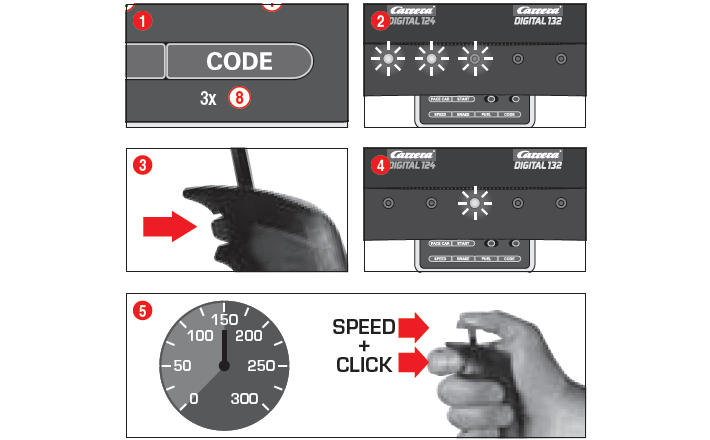
Control Unit Pace Car einstellen
Der Codierungsvorgang
- Stelle das Fahrzeug, welches du als Pace Car verwenden möchtest, auf die Fahrbahn. ACHTUNG: Um das Slotcar zu codieren, darf sich nur dieses eine Fahrzeug auf der Fahrbahn befinden. Entferne also alle anderen Autos, bevor du mit der Codierung beginnst.
- Anschließend drückst du drei Mal auf die Taste CODE, woraufhin die ersten der LEDs an der Kontrolleinheit leuchten sollten.
- Anschließend betätigst du den Weichentaster an deinem Handregler. Um dies zu bestätigen, leuchten die LEDs 2 bis 5 nacheinander auf, bis nur noch die mittlere LED verbleibt und permanent leuchtet.
- Jetzt benutzt du den Handregler, um das Pace Car auf die gewünschte Geschwindigkeit zu bringen. Hier solltest du offensichtlich darauf achten, dass das Pace Car wirklich mit der gewählten Geschwindigkeit die gesamte Rennstrecke absolvieren kann.
- Sobald du diese Geschwindigkeit gefunden hast, drückst du noch einmal den Weichentaster, um die Geschwindigkeit im Pace Car zu speichern. Anschließend sollte der Wagen den Kurs von alleine absolvieren und dann in die Pit Stop Lane einbiegen.
Erneutes Starten des Pace Cars
- Um das Pace Car anschließend wieder zu starten, drückst du an der Kontrolleinheit einmal die Taste PACE CAR.
- Die zweite und dritte LED sollten nun leuchten und das Pace Car wird die Pit Stop Lane verlassen und sich auf die Rennstrecke begeben.
- Das Pace Car wird nun so lange auf der Strecke verbleiben und damit die Geschwindigkeit vorgeben, bis du die PACE CAR-Taste erneut betätigst. Daraufhin sollte nur noch die mittlere LED leuchten und das Safetycar wird wieder in die Pit Stop Lane einkehren.
Die Codierung deines Pace Cars wird so lange erhalten bleiben, bis du das von dir gewählte Fahrzeug neu codierst. Auch wenn du den Strom abschaltest, wird die Codierung dieses Fahrzeugs also digital gespeichert bleiben. Falls du auch über einen Position Tower verfügst, wird das Pace Car dort immer als Adresse 8 angezeigt.
Codierung/Programmierung eines Autonomous Car/Ghost Car
Informationen
Du fährst häufig alleine oder auch mit nur wenigen Freunden? Dann kann das sogenannte Autonomous Car Abhilfe schaffen. Ähnlich wie das Pace Car zieht es alleine seine Kreise auf der Rennstrecke. Die Fahrer müssen sich jedoch nicht jederzeit hinter diesem Slotcar aufhalten, viel mehr dienen diese autonomen Fahrzeuge als zusätzlicher Verkehr auf der Strecke, um den Rennen ein wenig Leben einzuhauchen. Je nach Situation und Geschwindigkeit kann das Autonomous Car viel Spannung in ein Rennen bringen. Um ein Fahrzeug als Autonomous Car zu deklarieren, gehst du nach dieser Anleitung vor:
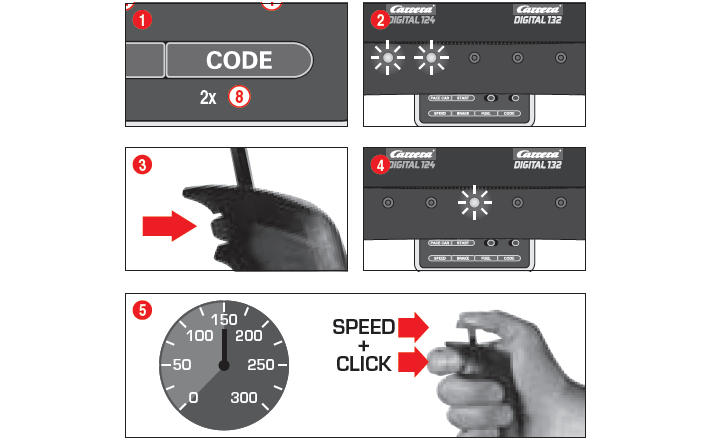
Control Unit Ghost Car programmieren
Der Codierungsvorgang
- Setze das gewünschte Fahrzeug auf die Strecke und drücke anschließend zwei Mal die Taste CODE. Nun sollten die ersten beiden LEDs der Kontrolleinheit aufleuchten.
- Anschließend betätigst du den Weichentaster deines Handreglers, woraufhin die LEDs 3 bis 5 nacheinander aufleuchten sollten. Einen Augenblick später leuchtet nur noch die mittlere LED.
- Nun kannst du dem Autonomous Car deine Geschwindigkeit vorgeben, indem du den Handregler benutzt und eine Geschwindigkeit wählst, mit welcher das Fahrzeug den gesamten Kurs absolvieren kann. Achte also darauf, dass du keine zu hohe Geschwindigkeit wählst, welche das Autonomous Car möglicherweise aus der Bahn werfen könnte.
- Sobald du die passende Geschwindigkeit gefunden hast, drückst du noch einmal auf den Weichentaster. Damit ist das Fahrzeug codiert und wird bis zum Ende des Rennens in der von dir gewählten Geschwindigkeit über den Kurs fahren.
Sei dir bewusst darauf, dass das Ghost Car nicht auf die Vorgaben eines Pace Cars achtet. Das heißt, dass ein langsameres Pace Car natürlich von einem schnelleren Autonomous Car früher oder später eingeholt wird. Das Autonomous Car wird nicht bremsen oder seine Geschwindigkeit verlangsamen. Um beide Fahrzeugmodelle gleichzeitig einzusetzen, musst du also zwingend die exakt gleiche Geschwindigkeit für beide Varianten treffen, was nicht einfach ist. Sei bei diesem Vorhaben also vorsichtig, um eventuelle Unfälle zu vermeiden.
Einstellung des Tankinhalts
Informationen
Die Anzeige und Verwendung des Tankinhalts verändert ein Rennen komplett und fügt eine ganz neue, strategische Dimension hinzu. Wenn du einmal ein Wettrennen mit Freunden abgehalten hast und ihr dabei die Tankinhalt-Funktion genutzt habt, werdet ihr wahrscheinlich nicht mehr darauf verzichten wollen. Diese sehr umfangreiche Funktion arbeitet digital und du kannst sie am besten in Verbindung mit der Pit Lane (30356) und dem Driver Display (30353) nutzen. Wie du dabei am besten vorgehst, zeigt dir diese Anleitung:
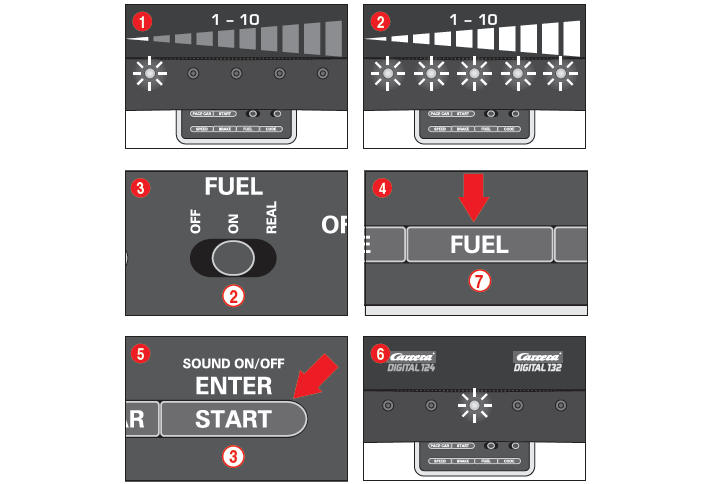
Control Unit Tankinhalt
Der Codierungsvorgang
In Verbindung mit der Pit Lane (30356) kannst du die Einstellung des Tankinhalts für alle Fahrzeuge gleichzeitig treffen, was im Interesse eines fairen Wettrennens die beste Option ist. Du kannst den Tankinhalt in zehn unterschiedlichen Stufen regulieren, wobei die fünf LEDs an der Kontrolleinheit jene Stufen anzeigen. Wenn nur eine LED leuchtet, deutet dies auf einen fast leeren Tankinhalt hin. Fünf leuchtende LEDs hingegen signalisieren einen vollen Tank für alle Fahrzeuge.
- Um die Einstellungen für alle Wagen vorzunehmen, stellst du zuerst alle gewünschten Fahrzeuge auf die Rennbahn.
- Anschließend betätigst du den Schiebeschalter unterhalb der Aufschrift FUEL. Stelle diesen auf ON und drücke anschließend die Taste FUEL. Jetzt sollten einige LEDs aufleuchten, welche den zuletzt verwendeten Tankinhalt für deine Fahrzeuge anzeigen.
- Um den Inhalt festzulegen, drückst du die FUEL-Taste einfach so oft, bis die gewünschte Menge an Benzin im Tank festgelegt ist.
- Um deine Auswahl zu bestätigen, drückst du einmal die Taste ENTER/START. Danach werden alle LEDs noch einmal kurz aufleuchten, anschließend verbleibt nur die mittlere LED. Diese signalisiert, dass deine Einstellungen erfolgreich waren.
Realistischere Rennen durch die Tankanzeige
Weiterhin kannst du über den erwähnten Schiebeschalter drei mögliche Modi einstellen: Die Einstellung OFF führt dazu, dass die Fahrzeuge unabhängig von der Dauer des Rennens niemals Benzin verbrauchen. Auf ON findet ein normaler Verbrauch statt. REAL kannst du nur dann nutzen, wenn du die die Pit Lane (30356) oder die Pit Stop Lane (30346) und den Pit Stop Adapter (30361) nutzt.
Im Modus REAL ändert sich das Verhalten der Slotcars je nach Tankinhalt. Mit vollem Tank fährt jedes Fahrzeug langsamer und die Bremswirkung fällt deutlich geringer aus. Leert sich der Tank, erhöht sich auch die Geschwindigkeit des Fahrzeugs und die Bremsen reagieren schneller. Um den aktuellen Tankinhalt anzuzeigen und auch den Verbrauch zu kontrollieren, benötigst du zwingend das Driver Display (30353) sowie die Pit Lane (30356).
Befüllung des Tankinhalts
Das Auftanken der Fahrzeuge in Verbindung mit der Pit Lane (30356) und dem Driver Display (30353) geschieht wie folgt und arbeitet ebenfalls digital:
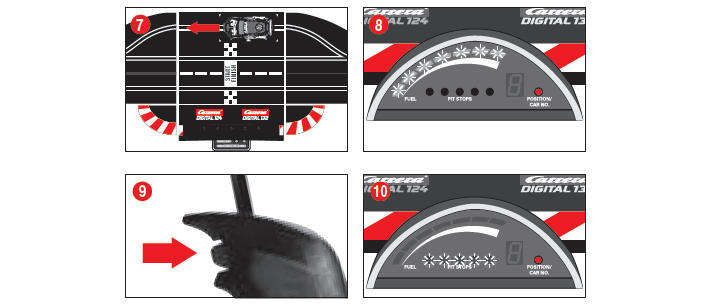
Control Unit auftanken
- Um den aktuellen Tankinhalt abzulesen, zeigt das Driver Display fünf grüne und zwei rote LEDs an. Je weniger LEDs leuchten, desto niedriger fällt der Tankinhalt aus.
- Um ein Fahrzeug aufzutanken, fährst du in der Pit Lane über den Tanksensor. Die Balkenanzeige sollte nun blinken. Dies signalisiert dir, dass du den Weichentaster an deinem Handregler gedrückt halten kannst, um den Tank deines Fahrzeugs zu füllen.
- Wenn du wissen möchtest, wie viele Tankvorgänge du bereits erledigt hast, kannst du einen Blick auf die PIT STOP-Anzeige am Driver Display werfen. Die dort vorhandenen gelben LEDs zeigen dir die Anzahl genau an.
Beachte, dass Fahrzeuge mit einem leeren Tank nicht vom Position Tower (30357) berücksichtigt werden, wenn dieser die Runden zählt.
Gesonderte Einstellung für den Tankinhalt bei Rennbeginn (nur in Verbindung mit Pit Lane (30356) und Driver Display (30353)):
Unabhängig vom gewählten Tankstand für deine Fahrzeuge kannst du für den Rennbeginn einen eigenen Tankinhalt definieren. Dazu benötigst du das genannte Zubehör. Anschließend verfügen alle Fahrzeuge über denselben Tankinhalt bis zum ersten Stopp in der Pit Lane. Gehe am besten wie folgt vor:
- Betätige einmal die Taste START/ENTER an der Kontrolleinheit. Daraufhin sollten die fünf LEDs permanent leuchten.
- Die Balkenanzeige des Driver Displays sollte nun ebenfalls aufleuchten. Du kannst jetzt den Tankinhalt verändern, indem du den Weichentaster betätigst.
- Die Einstellung, welche von dir getroffen wird, geht automatisch auch auf alle anderen Fahrzeuge über. Diese Funktion ist sehr praktisch, um zu Rennbeginn in kurzer Zeit gleiche Voraussetzungen für alle Fahrer zu schaffen.
Erweiterte Pit Lane Funktion
Informationen
Um diese Funktion zu nutzen, benötigst du die Carrera Pit Lane (30356). Falls du keine andere Möglichkeit hast, Runden zu zählen, kannst du dies auch über die Pit Lane (oder auch die Pit Stop Lane (30346) in Verbindung mit dem Pit Stop Adapter (30361)) erledigen. Folge dazu diesen Schritten:
Der Codierungsvorgang
- Bei ausgeschalteter Kontrolleinheit hältst du die Taste SPEED gedrückt.
- Anschließend schaltest du die Einheit wieder ein und lässt erst dann die SPEED-Taste los.
- Wenn du diese Taste nun erneut drückst, werden entweder eine oder zwei LEDs aufleuchten.
- Eine LED deutet darauf hin, dass die Rundenzählung ausgeschaltet ist. Zwei LEDs signalisieren eine eingeschaltete Rundenzählung.
- Fahre nun mit einem Fahrzeug über den Sensor der Pit Lane. Dadurch werden deine Einstellungen übernommen und digital gespeichert.
» Carrera – Control Unit (30352) Betriebsanleitung
Wenn du die Einstellungen bezüglich der Rundenzählung wieder verlassen möchtest, drückst du einfach die START/ENTER-Taste an der Kontrolleinheit.
» Zurück zu den Anfänger Tipps










Danke für die ausgezeichnete Beschreibung!
Gerne! Freut mich wenn ich helfen konnte.
Hallo,
ich habe eine 124 digitalmit control unit.
Habe 3 Fahrzeuge als autonoumus / Ghost car codiert.
Nun bekomme ich das nicht mehr weg. Habe alles versucht .
Hast Du einen Tipp ?
Hallo zusammen,
ich habe eine Carrera Digital 132 Bahn und versuche die Fahrzeuge individuell zu programmieren (Speed und Bremse).
Ich nehme die Fahrzeuge immer einzeln auf die Bahn, aber beide Fahrzeuge haben dennoch wieder den gleichen Speed/Brake.
Alle Anleitungen besagen aber, genau nach dieser Schrittfolge kann ich die Fahrzeuge individuell unterschiedlich einstellen. Was stimmt bzw. mache ich etwas falsch?
Viele Grüße
Olaf
Hallo Olaf,
das gleiche Problem habe ich auch. Ich denke also eher, dass wir etwas falsch machen und dies kein Defekt an der Control Unit ist…
Bist Du schon weiter gekommen?
Guten Abend….
zum Thema Programmierung von Geschwindikeit/Bremdverhalten/Tankinhalt empfehle ich folgendes zu testen: beide Fahrzeuge auf den gleichen Handregler programmieren und dann versuchen es einzustellen. Wenn es trotzdem nicht klappt, zu Carrera einschicken (dauert ca. 2 Wochen) und die wechseln die Platine. Ich spreche von eigenen Erfahrungen :-)
zum Thema Ghostcar: ist jemanden bekannt wie man den Speed innerhalb von Sektoren programmieren kann? Je nach Modell und Streckenverlauf ist speed max Stufe 1 notwendig, damit das Fahrzeug nicht aus der Kurve fliegt (und manchmal reicht selbst das nicht und man muss noch weiter runter gehen). Da ich 25 Meter habe und auch lange Geraden, ist der Speed eigentlich auf 5 oder gar noch höher, nur eben an bestimmten Stellen nicht, bei mir genau eine :-( Kennt da einer eine Lösung?
Nabend,
Ich habe eine neue 1:32 gekauft und bekomme das dritte Fahrzeug nicht zum Laufen. Beim Händler war noch alles supi, zuhause a6f der Bahn, Fehlanzeige. Das Hindernisgahrzeug funktioniert super. Das nicht funktionierende läßt sich auf den dritten Regler in der dritten Anschlussdose codieren, fahren will es trotzdem nicht. Jemand eine Idee?
Hi, wie sehe ich, ob der Akku vom Handteil noch tut was er soll? Problem: Ich kann kein Handteil mit einem Auto koppeln. Zumindest blinken die Lichter des Fahrzeugs nicht und die Kontrolleinheit lässt die LEDs 2 bis 4 nicht aufsteigend leuchten.
Hallo Jochen,
wie kann ich einen Handregler neu formatieren? Ich habe das Phänomen, dass bei einem Handregler der Lichtschalter nicht mehr reagiert, aber die Fahrzeuge, die ihm zugeordnet sind jede Weiche autonom umstellen und das Auto über die Gasfunktion reguliert weiterfährt.
Zusätzlich lassen sich die Fahrzeuge, die mit diesem Regler verbunden sind, nicht auf die anderen Regeler umstellen.
Daher die Frage, ob es noch eine Profi Tastenkombination gibt, mit der man die Controlunit resetten kann?
Vielen Dank und viele Grüße
Chris